Nouveauté importante de la dernière mise à jour, les livres ont apportés une nouvelle dimension narrative à Minecraft pour les créateurs d’aventure. Malheuresement, le système crée est parfois lourd et souffre de nombreux problèmes : impossibilité de modifier un livre une fois signé, copier-coller compliqué, impossibilité de dupliquer un livre, etc. Mais rassurez vous, car il existe une solution à tous vos problèmes. Cette solution c’est Revise un éditeur de livre externe au jeu et très complet qui vous ouvre de nouvelles possibilités…
Fonctionnement
Dès son lancement, Revise vous propose de charger un livre. Il vous suffit simplement de cliquer sur « Load Book », puis de choisir si votre livre est sur un monde solo ou un monde multijoueur. Évidemment, dans le second cas, il est impératif d’avoir le monde en local. Ceci fait, diriger le logiciel vers le level.dat du monde pour les mondes un seul joueur ou vers le fichier du joueur ayant créer le livre en multijoueurs (Qui devrait être «/players/NomDuJoueur.dat»).
Vous arrivez alors sur la fenêtre d’édition du livre. Ici il vous suffit de taper votre texte. Vous pouvez ajouter du formatage très simplement en cliquant sur les éléments du bas : il est possible de mettre en gras, en italique, de barrer le texte, le souligner et d’ajouter des caractères aléatoires. Une fois la portion de texte formaté, il vous suffit de cliquer sur le dernier bouton pour supprimer tout formatage et faire en sorte que le texte qui suit sera écrit normalement. Une petite note, Revise ne limite pas le nombre de pages dans un livre, il vous est possible d’en ajouter une infinité. De même vous pouvez écrire sur autant de ligne que vous le souhaitez, mais celle sortant de la fenêtre ne seront pas visible une fois en jeu…
Vous remarquerez qu’un simple copier / coller vous emmène souvent en dehors des limites de la page. Pour arranger cela, aller dans «Edit > Smart Paster», copier-coller y votre texte et valider. Le texte devrait être agencé du mieux possible dans le livre. Votre œuvre maintenant terminé, vous souhaitez la signer pour y ajouter un titre mais aussi votre nom ? Cela est plutôt simple, cliquez en bas sur « Unsigned », qui devrait se cocher. Deux champs vont apparaitre en haut de votre livre, à coté du nombre de page, à savoir :
- Untitled : C’est le nom du livre, changez le par ce que vous voulez.
- Anonymous : C’est le nom de l’auteur, changez le par votre pseudo ou un auteur imaginaire.
Vous pouvez maintenant cliquer sur « File > Save » pour sauvegarder votre livre directement dans votre monde Minecraft. Il est aussi possible de le sauvegarder en tant que .mcbook, vous pouvez dès lors le récupérer pour le finir plus tard ou le copier-coller à travers vos mondes. L’option « Export to World » vous permet d’exporter votre livre vers un autre monde. Enfin il est possible de partager votre livre sur la MCLibrary une plateforme communautaire de partage de livres sur Minecraft. Une dernière note, il est possible de créer un livre sans jamais en charger un à partir d’un monde. Pour cela au démarrage faites «File > New .mcbook».
Téléchargement / Installation
Revise est un outil pour Minecraft, il n’est pas donc question ici de modifier des fichiers de ce dernier. Pour le télécharger, nous vous dirigeons vers la page officiel de l’outil. Une fois l’archive téléchargé, décompressez là, puis exécutez le .jar pour lancer Revise. Voilà tout pour cette présentation de Revise. Vous pouvez désormais manipuler bien plus aisément les livres dans le jeu et en faire un réel élément de votre carte aventure.


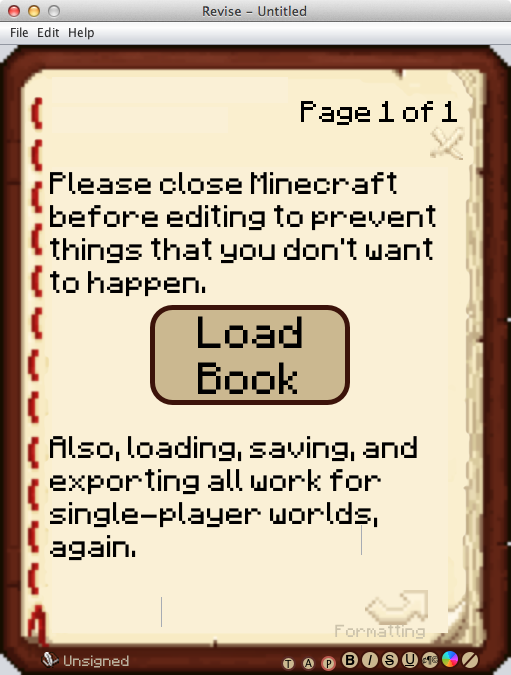
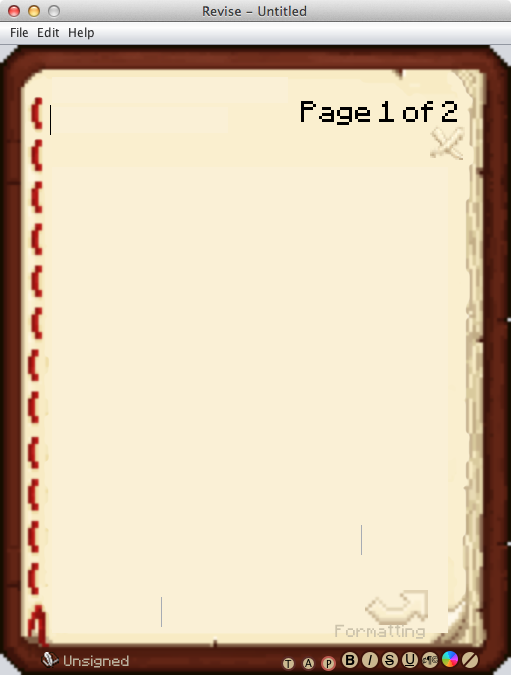
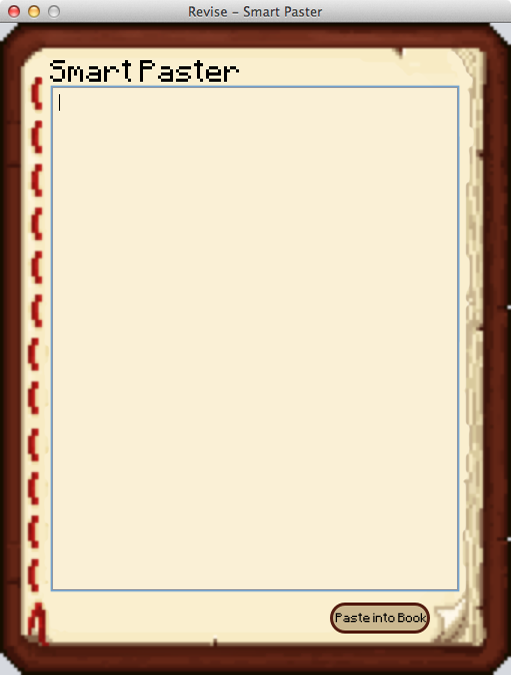







Dommage que l’éditeur ne soit pas WYSIWYG.
Sympa ce petit logiciel je vais pouvoir lire des gros livres dans minecraft, ce qui est parfaitement inutile mais bon le fait de pouvoir le faire est cool.
PS: Pour les fautes d’orthographe au fond en s’en fout C’est le contenu qui compte. On ne voit que ce qu’on veut voir.
c la premierre foi ke je voi un mec ki s’appelle comme moi “virgil”
ses quoi les livre que vous télécharger
Je me permets un petit commentaire qui n’a en aucun cas l’intention de “troller”….
Comme le disait quelqu’un un peu plus haut, cet article est plein de fautes d’orthographe et d’accord, d’erreurs de conjugaison… Il y en a vraiment beaucoup! (j’en ai compté plus de 10) Cela ne fait pas propre et donne un coup au sérieux de ce site!
Je ne remets pas en cause le sérieux du rédacteur, ça arrive à tout le monde de faire des fautes, mais une relecture attentive voire l’utilisation d’un correcteur orthographique n’a rien de honteux :)
SVP les rédacteurs, arrétez de rabaisser les innovations et créations de Bergenstein, ça deviens “lourd”….
Ecrire un livre in game est tres facile, non pas “lourd” et “souffrant de nombreux problemes”.
Dire que le mod simplifie son utilisation, d’accord, qu’il l’améliore, aussi, mais dire que les devs font de la merde, je ne suis pas d’accord.
j’ai pas trop compris sa sert a quoi quelqun peut mexplique sa sert a quoi???
C’est corrigé, merci d’avoir fait la remarque.
Cool ! Je sens que je vais m’en servir :P
“voulais” … Non.
“voulez” serait mieux, non?
C’est vrai sa serrait cool avec les image en plus mais c’est deja mieux comme sa faudrait que aypierre installe se mod pour son livre dans le LP
Très pratique pour les grands écrivains!
Je trouve se mod très sympa car il permet de retourner en arrière , pour ne pas avoir a tout supprimer . :D
Manque plus que l’image intégrable et c’est parfait .
C’est pas un mod… C’est un logiciel.
Preum’s et super mod surtout pour les map aventures !!!
ce fail X)
Trop GG ! Merci ;)
Mod inutile quand meme …
Commentaire inutile, quand même…
Réfléchis à ceux qui ont une âme d’écrivains ou qui, comme moi, écrivent des mémos!
C’est pas un mod, c’est un logiciel.
TU l’aurais su si tu avais lu la première phrase du dernier paragraphe :
“Revise est un outil pour Minecraft
Pas mal, mais il aurait ete tellement bien en mod ^^
—||—
Citation :
“exporter votre livre vers un autre monde”
*-* On se croirait dans “La croisee des Mondes” ^^
—||—
joli logiciel.
Ça m’a l’air pas mal ! :)
Je télécharge.
Super comme éditeur :D
Je sens que je vais l’utiliser.
Par contre, votre article est bourré de fautes, vous engagez des gamins de CE2 pour écrire vos textes ou quoi ? Je ne les compte même plus tellement il y en a et elles sont énormes… Franchement, sur le site officiel français de Minecraft, ça fait pas très sérieux :hap:
Sérieux, j’ai verifié le texte et y’a pas une faute, c’est toi qui connait meme pas ton orthaugraphe
C’est plutôt que j’ai corrigé entre deux.
apporté malheureusement créé créé multijoueur celles visibles allez copiez-collez validez terminée téléchargée la**********
Même malgré ton passage, reste des fautes, un site officiel se doit d’être clair et sans fautes.
ciritiquer l’orthographe des autres quand on écrit “ortaugraphe”, c’est pas terrible
Heu ouais mais il a fait exprès la…
C’est juste un troll amical pas besoin de polémiqué dessus…
Peut-être toi aussi avec ton ‘orthaugraphe’
Le mot orthographe est mieux non ? x)
Je cite juste au-dessus : Heu ouais mais il a fait exprès la…
C’est juste un troll amical pas besoin de polémiqué dessus…
Rien de plus à dire. Après, officiel ou non, Minecraft.fr est à ma connaissance un site qui fait de son mieux pour être sérieux et est reconnu comme un site quasi-officiel de Minecraft (or c’est une communauté française, c’est juste extrêmement connu, c’est ce qui donne cet effet d'”officiel”) donc c’est pas terrible d’y voir pas mal de fautes.
Après comme le dit Chub plus bas, c’est pas grave non plus, personnellement je n’y fait pas trop attention. Mais disons que c’est plus agréable à lire quand c’est propre :) (Et pour ça, merci à Nairolf qui prend la peine de corriger même s’il en prend plein la poire, et à ceux qui font remarquer une faute GENTIMENT).
Ce site n’a rien d’officiel. Donc non.
outil très utile à mon avis :)
Utile… souhait exaucé pour aypierre ;)
Wououhh ! Aypierre l’a vu.
(Oui, c’est bizarre de vois quelqu’un répondre a soit même.)
Oui c’est bizarre
cool